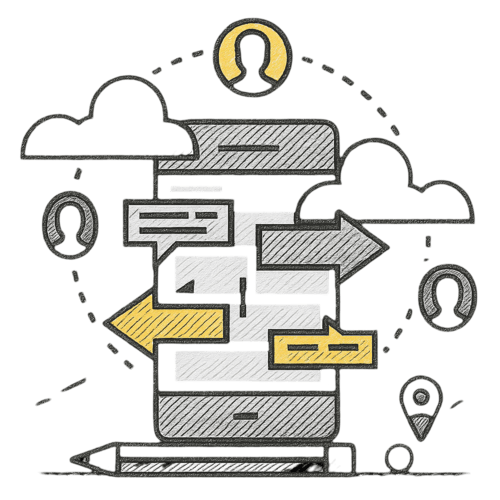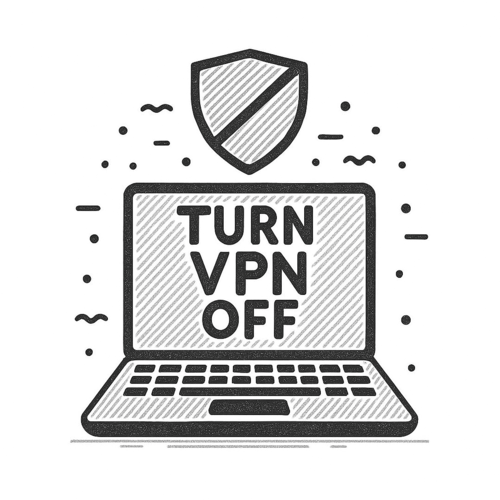Sejda PDF Desktop
Productive PDF software that you'll love to use
Sejda PDF Desktop’ın günlük limitler içerisinde kullanılması ücretsizdir.
PRO özellikleri ve sınırsız kullanım için yükseltin.
| Free | Pro |
| 3 tasks per day | Unlimited |
| Docs up to 50MB and 200 pages | Unlimited |
| Compress files up to 100MB | Unlimited |
| OCR files up to 10 pages | Unlimited |
| Images up to 5MB | Unlimited |
| Combine up to 30 files and 50 pages | Unlimited |
| Convert files one by one | Multiple files in one go |
PDF işlerinizde yardımcı oluyoruz
Dosyaları tek PDF'ye birleştirin
Sayfaları görsel olarak birleştirin ve yeniden sıralayın, birden çok PDF dosyasını birleştirin. Farklı dosyalardan tek ve çift sayfaları karıştırın ve düzenleyin.
PDF dosyalarını bölün
Belgeleri sayfalara göre bölün. Ayrı dokümanlara ayıklayın. Boyuta, yer imlerine veya metin tekrarlarına göre bölün. İki sayfa düzenine ayırın
PDF dosyalarını Office'e ve görüntü formatlarına dönüştürün
PDF dosyalarını Word'e, Excel'e ve görüntüye dönüştürün. Görüntüleri PDF dosyasına dönüştürün
PDF’yi Sıkıştır
PDF dosyalarının boyutunu azaltın. Resimleri ve diğer kaynakları optimize edin
PDF dosyalarını düzenleyin
PDF'nize metin ekleyin, düzenleyin veya taşıyın. Yazı tipi, boyutu ve stilini değiştirin. Sayfa ekleyin, yeniden sıralayın, taşıyın veya silin.
İmza ekleyin, metni ve şekilleri vurgulayın
PDF şifreleri ve kısıtlamaları uygulyın
PDF'ye kopya ve düzenleme koruması ekleyin. PDF'nizi onaylanmamış erişimden korumak için bir şifre ekleyin
Watermark PDF
PDF belgelerine resim veya metin filigranı ekle
Grayscale PDF
PDF metin ve görüntülerini gri tonlamaya dönüştür
PDF’yi Kırp
PDF kenar boşluklarını kırpın, görünür sayfa alanını ayarlayın, PDF sayfa boyutunu değiştirin
Easy to adopt and deploy in the enterprise
- Pre-activated deployments with a volume license key
- Citrix™ and Terminal Services™ compatible
- Save costs — volume discounts start from 2 licenses (up to 60% off)
Find the perfect version for you
Find the perfect version for your business
Sejda PDF Desktop’ın günlük limitler içerisinde kullanılması ücretsizdir. PRO özellikleri ve sınırsız kullanım için yükseltin.
for 10 users
- Latest features
- 7 days access to Sejda Desktop
- 7 days access to Sejda Web
for 10 users
- Latest features
- A year access to Sejda Desktop
- A year access to Sejda Web
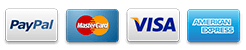
Common questions
How can I cancel my subscription?
To cancel a recurring subscription just click 'Stop auto-renewal' from your account page. You can also email hi@sejda.com.
The Week Pass plan is a one-time charge, not a recurring subscription. It does not automatically renew and downgrades to free after 7 days.
Will my subscription be automatically renewed?
The Week Pass plan is a one-time charge, not a recurring subscription. It does not automatically renew and downgrades to free after 7 days.
Desktop Annual is a recurring subscription and will continue until you cancel.
Subscriptions auto-renew at the end of each term and you will be charged for the subsequent term.
What is the difference between Sejda Desktop and Sejda Web?
Sejda Web is the online, browser-based service, where files are uploaded and processed on our servers.
Sejda Desktop is an application that you can install on your computer and files are processed locally, on your computer.
Does Sejda Desktop process files locally?
Yes, with Sejda Desktop files are processed on your computer, not uploaded to our servers.
Can I use Sejda Desktop on both my laptop and my desktop?
Yes, you can use one license of Sejda Desktop on both your laptop and your desktop, given you are the only one using Sejda Desktop on these computers.
Do you offer a perpetual license?
No, we don't offer perpetual licenses anymore.
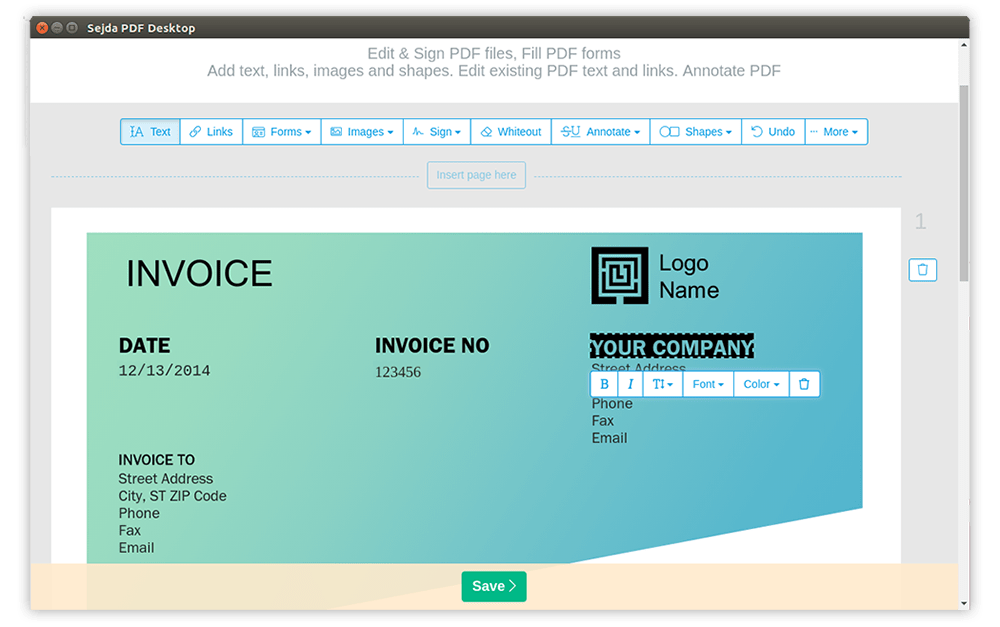
Ubuntu PDF Editor
How to Edit PDF on Ubuntu
-
İçinde bir dosya aç Linux version of Sejda Desktop or use the Online PDF editörü
-
Üst menüdeki Metin aracına tıklayın
-
Düzenlemeye başlamak için mevcut metne tıklayarak metni değiştirin. PDF sayfasına metin ekle.
-
Sayfaya resimler ekleyin. Resmi taşımak, yeniden boyutlandırmak veya döndürmek için tıklayın ve sürükleyin
-
PDF formlarını doldurun ve imza ekleyin. İmzanızın bir resmini çizin, yazın veya yükleyin
-
PDF sayfalarına açıklama ekleyin, metni vurgulayın ve değişiklikleri üstüçizili olarak işaretleyin
-
Web URL'lerine veya dokümandaki sayfalara yeni bağlantılar ekle. PDF'deki mevcut köprüleri kolayca düzenleyin
-
PDF'de sözcüklerin tüm tekrarlarını kolayca bulun ve değiştirin. Whiteout parts of the page.Şekiller ekleyin
-
Click Apply changes and save the edited document